电脑的鼠标键盘. 鼠标点击桌面键盘调出方法
更新时间:2024-01-12 13:03:17作者:xiaoliu
随着科技的不断发展,电脑已经成为我们日常生活中不可或缺的工具,而在电脑中,鼠标键盘是我们与计算机进行交互的重要工具。鼠标的使用可以让我们轻松地点击、拖拽和选择文件,而键盘则可以让我们快速地输入文字和执行命令。有时候我们可能会遇到一些问题,比如当我们的鼠标点击无法调出桌面键盘时,该如何解决呢?在本文中我们将介绍一些解决方法,帮助您轻松应对这种情况。
具体方法:
1.第一步。
打开你的电脑,露出你的任务栏。
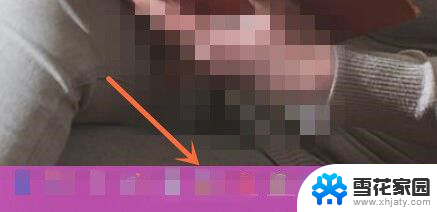
2.第二步。
右键点击任务栏空白处,出来一个列表。
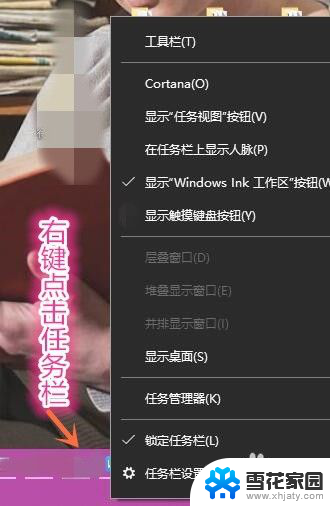
3.第三步。
再出来的列表中选择“显示触摸键盘按钮”,点击打上勾。
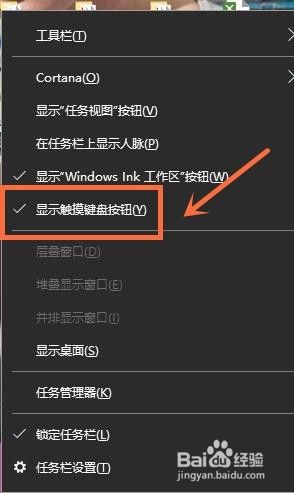
4.第四步。
勾上以后,你的任务栏就会出现一个“键盘”图案。
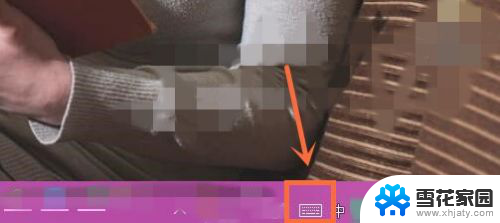
5.第五步。
点击键盘,就可以看到一个超大的鼠标点击的键盘出来。
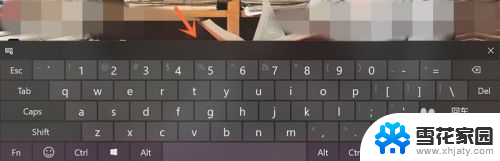
以上就是电脑的鼠标键盘的全部内容,如果还有不清楚的用户,可以参考以上步骤进行操作,希望对大家有所帮助。
电脑的鼠标键盘. 鼠标点击桌面键盘调出方法相关教程
-
 键盘模拟鼠标点击 Windows系统中用键盘快捷方式代替鼠标点击
键盘模拟鼠标点击 Windows系统中用键盘快捷方式代替鼠标点击2024-03-13
-
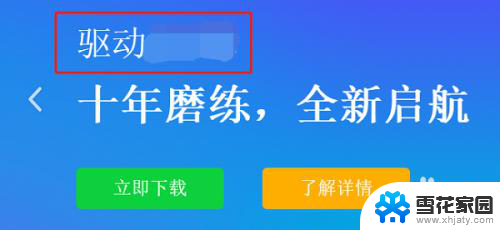 笔记本电脑连接不上鼠标键盘 电脑鼠标键盘无法识别
笔记本电脑连接不上鼠标键盘 电脑鼠标键盘无法识别2024-06-08
-
 鼠标点击速度设置 调整电脑鼠标点击速度的步骤
鼠标点击速度设置 调整电脑鼠标点击速度的步骤2024-02-23
-
 电脑只有键盘没有鼠标怎么操作 用键盘代替鼠标操作电脑
电脑只有键盘没有鼠标怎么操作 用键盘代替鼠标操作电脑2024-09-04
- 开机键盘不亮鼠标亮 电脑开机鼠标灯亮键盘灯不亮
- 怎么开启电脑的鼠标键盘 如何正确使用键盘鼠标
- 电脑桌面不能点击是怎么了 桌面点击没反应鼠标有反应
- 鼠标点击电脑没反应怎么回事 电脑桌面点击无反应但鼠标能动怎么办
- 鼠标点右键没反应 电脑鼠标右键无法使用怎么办
- 电脑开机时鼠标亮键盘不亮 电脑开机黑屏鼠标灯亮键盘灯不亮解决方法
- 壁纸滚动怎么设置 如何在电脑上设置滚动壁纸
- 投影开机没反应怎么办 投影仪无法启动怎么办
- 锁电脑屏幕怎么锁 电脑怎么设置自动锁屏
- 笔记本电脑黑屏录像 笔记本摄像头黑屏无法使用怎么办
- 为什么u盘插在有的电脑上显示不出来 U盘在电脑上无法显示
- windows怎么切屏 电脑怎么切换显示屏
电脑教程推荐
- 1 壁纸滚动怎么设置 如何在电脑上设置滚动壁纸
- 2 腾讯会议摄像头未检测到设备 电脑腾讯会议摄像头无法识别
- 3 windows开机进入欢迎使用后无响应 电脑桌面卡顿无响应怎么办
- 4 bios怎么用u盘启动 不同BIOS版本下U盘启动设置
- 5 电脑显示器休眠怎么设置 电脑休眠时间如何设置
- 6 电脑与电脑用网线连接 两台电脑如何用网线直连传输数据
- 7 windows系统账户名是哪个 windows系统怎么查看账户名
- 8 鼠标的上下滚动变成了调节音量 鼠标一滚动就调节音量设置方法
- 9 联想b575笔记本电脑摄像头在哪里查看 联想笔记本自带摄像头打开步骤
- 10 adobe acrobat怎么设置中文 Adobe Acrobat DC怎么切换语言为中文